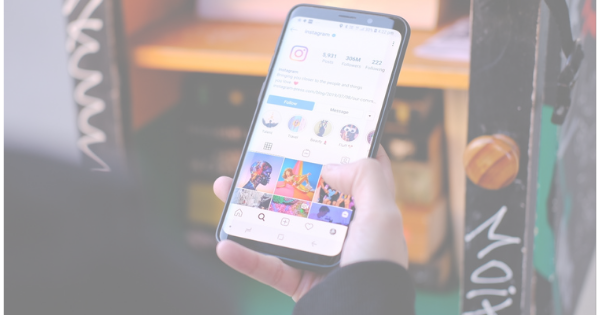
Instagram Stories komt met automatische video ondertiteling
Instagram Stories komt met automatische video ondertiteling; Transcribing audio
Superhandig! Instagram Stories is bezig met een nieuwe functionaliteit op het gebied van ‘voice’; Transcribing audio. Nu Clubhouse ontzettend populair is, dienen de andere Social Media kanalen nog sneller met nieuwe features te komen om de gebruikersloyaliteit te verhogen. En dat doen ze, lees hier meer!
Transcribing Audio op Instagram Stories
Het automatisch vertalen van gesproken tekst, heet ’transcribing audio’. Op o.a. YouTube een veel gebruikte functie; volgers hoeven niet perse hun geluid aan te hebben bij het kijken van de video en je kunt er, als content creator, ook direct diverse en meerdere doelgroepen mee bedienen. Instagram is nu bezig met het uitrollen van deze nieuwe functionaliteit; middels ’transcribing audio’ wordt jouw gesproken tekst, letterlijk meteen vertoond (in tekst), in jouw Instagram Story! Dat is cool!
Video ondertiteling middels de Captions Sticker
De ‘Captions’ sticker is dé geheime sleutel tot het maken van jouw eigen Instagram (video) story direct ondertiteld met jouw gesproken woorden. Deze button zie je zodra je een Story maakt en op ‘Stickers’ klikt.
Hoe ziet de ‘Sticker Icon’ voor Instagram stories eruit?
De Sticker Icon in Stories ziet er uit als een lachend ‘vierkantje’ met hoekje, zie ook;
Hoe ziet de Captions Sticker eruit Instagram Stories?
Hieronder zie je een printscreen naar de Captions en andere stickers in Instagram bij het opzetten van een Story. De Captions button is nieuw en staat meteen linksboven.
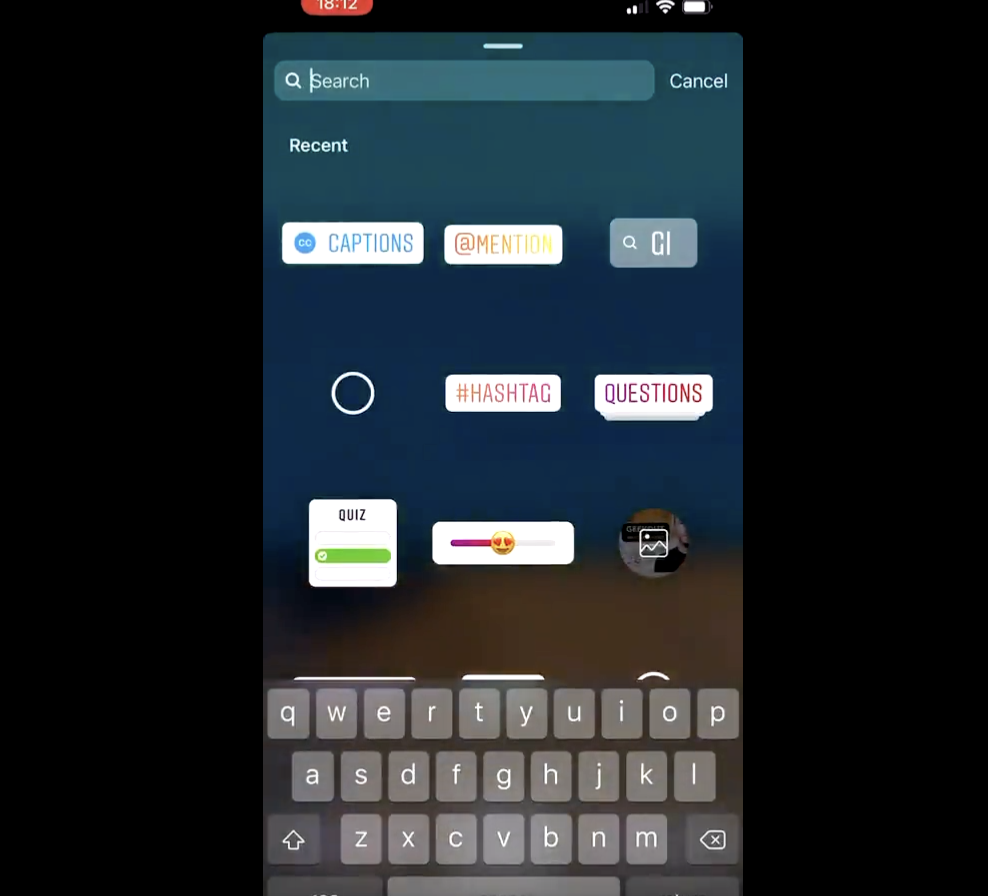
Hoe ziet ‘Transcribing Audio’ op Instagram Stories eruit?
Matt Navarra was één van de eerste die deze nieuwe ‘voice-feature’ ontdekte, lees en kijk mee;
NEW! @Instagram has added a ‘Captions’ sticker for Stories
You can now auto-caption videos in stories with a range of different styles… pic.twitter.com/cijk7nWGC3
— ? Matt Navarra (@MattNavarra) March 9, 2021
Samenvattend, hoe zet je ‘Captions’ in op Instagram Stories?
- Open jouw Instagram Story
- Deel een video met gesproken tekst
- Klik op het Sticker Icon
- Klik op de “Caption” sticker
- Share!
Zie jij deze nieuwe button nog niet?
Dat kan! Instagram rolt deze nieuwe functionaliteit geleidelijk uit. Het kan dus zijn dat jouw mede Instagrammer deze feature wel zien en kunnen gebruiken en jij (nog) niet. Dit is simpelweg een kwestie van tijd (en dus ook geduld ;-)).
So! Meer leren over Instagram Marketing?
Wil jij meer leren over en van Social Media en Instagram Marketing? Op de hoogte blijven van de nieuwste trends? Word Social Media Manager, lees hier meer of neem vrijblijvend contact op. We zijn je graag van dienst!

Eigenaar So-MC, Social Media Manager Cursus & App. Passie voor digitale marketing & concepten.



